简介
Blender中的骨架可以被认为是类似于真实骨架的骨架,就像真正的骨架一样,骨架可以由许多骨骼组成。这些骨头可以四处移动,它们附着或与之相关的任何东西都会以类似的方式移动和变形。
"骨架(armature)"是用于绑定用的,而绑定相当于木偶(傀儡)的装配器和牵线来控制网格物体的变形。同时它还借鉴了真实骨架的许多特点。
你的第一个骨架
为了看看我们在谈论什么,让我们尝试在Blender中添加默认的骨架。
(Note that armature editing details are explained in the armatures editing section.)
打开默认的场景, 然后:
删除场景中的所有物体。
按下键盘 Shift-C 确保3D游标在世界的原点。
按数字键盘上的 Numpad1 键切换到前视图。
添加一个 骨骼 ().
按 NumpadDelete 视图最大化查看骨架。
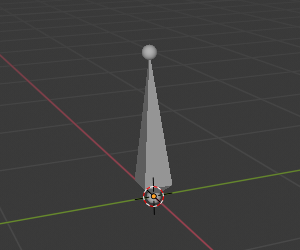
默认骨架。
骨架物体
正如你所看到的, 骨架物体像Blender 的其它物体类型:
它有一个原心,还有位置、 旋转和缩放系数。
有物体数据块, 所以能够在 编辑模式 中被编辑.
它可以被连结到其它场景, 同样的骨架数据可以被多个物体使用。
在 物体模式 下所有的动画仅仅工作在整个物体的,而不是骨架的骨骼 (在 姿态模式下 可以做到这点)。
骨架是为姿势设计的, 无论是静态或动态场景, 它们有一个特别的姿态叫 "静置位置(rest position)"。 这个骨骼有默认的 "形状" , 默认的位置/旋转/缩放, 在 编辑模式 可以设置改变它们。
在 编辑模式, 你总是看到骨架处于静置位置(rest position), 而在 物体模式 和 姿态模式, 你一般看到的是当前的骨架 "姿势" (除非你启用了 骨架(Armature) 面板的 静置位置(rest position) 按钮把它恢复到初始姿势)。